So leeren Sie den Cache in Kodi

Lernen Sie, wie Sie den Cache in Kodi effizient leeren können, um die Streaming-Leistung zu optimieren.
Im Gegensatz zu Netflix und anderen Diensten gibt es bei Disney+ keine Möglichkeit, Inhalte aus dem Karussell „Weiter ansehen“ zu entfernen. Während die Liste angezeigt wird, müssen Benutzer noch steuern, was in der Liste angezeigt wird. Es gibt jedoch einige Problemumgehungen, die wir entdeckt haben. Lesen Sie weiter, um mehr über die Verwaltung Ihrer „Continue Watching“-Inhalte zu erfahren.
Gründe, Artikel aus Ihrer Disney+-Weiterbeobachtungsliste zu entfernen
Die Möglichkeit, direkt zu Ihren Lieblingssendungen oder -filmen zu wechseln, nachdem Sie eine Pause eingelegt haben, ist schön, aber manchmal möchten Sie Ihre „Weiterschauen“-Liste aufräumen.
Vielleicht haben Sie einen Film gesehen, aber den Abspann am Ende nicht vollständig gesehen. Dieser Titel bleibt in der Liste, bis Sie ihn zu Ende ansehen.
Möglicherweise haben Sie den falschen Film oder die falsche Sendung ausgewählt und möchten ihn entfernen.
Vielleicht hat jemand in Ihrem Haushalt Ihr Profil verwendet und Sie möchten alle Einträge zum Weiterschauen entfernen, die er hinterlassen hat.
Egal, warum Sie diese Einträge entfernen möchten, hier sind einige Top-Lösungen.
Verwenden Sie die Funktion „Schneller Vorlauf“, um Titel aus der Funktion „Weiter ansehen“ zu entfernen
Es mag wie eine unglaublich unpraktische Lösung erscheinen, aber es gibt kaum Möglichkeiten. Daher ist der schnelle Vorlauf ein Trick, den Sie anwenden können. Vielleicht haben Sie eine Fernsehsendung geschaut und sich nach den ersten beiden Folgen gelangweilt, oder Sie mögen es nicht, den Abspann eines Films abzuwarten, und Disney versteht das nicht. Die Sendung oder der Film verbleibt im Abschnitt „Weiter ansehen“, bis Sie ihn/sie fertigstellen.

#1. Filme vorspulen, um sie aus der Funktion „Weiter ansehen“ zu entfernen
Die einzige Möglichkeit, den Film loszuwerden, besteht darin, ihn vollständig anzusehen. Das ist nicht praktikabel, denn nicht jeder hat Zeit, sich den Abspann anzusehen oder möchte sofort zu einem neuen Film springen. Hier erfahren Sie, was zu tun ist.
Fernsehsendungen schnell vorspulen, um sie aus Disney+ zu entfernen. Weiter ansehen
Bei Sendungen ist das Entfernen aus der „Weiterschauen“-Liste etwas schwieriger als bei Filmen, obwohl es immer noch einfach ist.
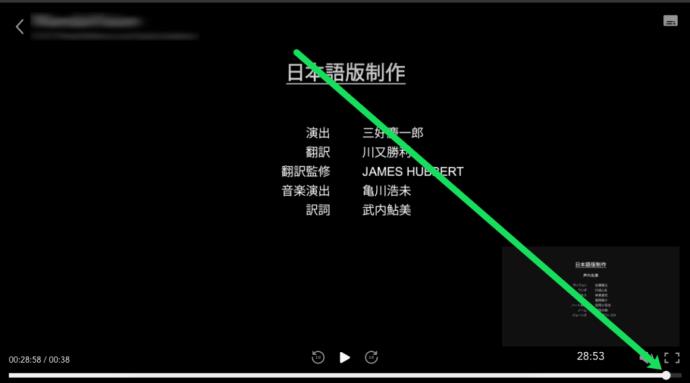
Sobald Sie die Sendung beendet haben, wird sie aus dem Abschnitt „Weiter ansehen“ entfernt. Im Gegensatz zu Netflix zeigt Ihnen Disney Plus nicht dieses kleine Abzeichen, das Sie darüber informiert, dass eine neue Episode verfügbar ist. Daher wird es nicht wieder im Abschnitt „Weiter ansehen“ angezeigt, es sei denn, Sie laden es erneut.
2. Spielen Sie Ihre Sendungen im Hintergrund ab, um sie aus der Funktion „Weiter ansehen“ zu entfernen
Ein weiterer Trick, um Filme und Serien aus Ihrer „Weiterschauen“-Liste in Disney Plus zu löschen, besteht darin, sie im Hintergrund auf einem PC fertigzustellen.
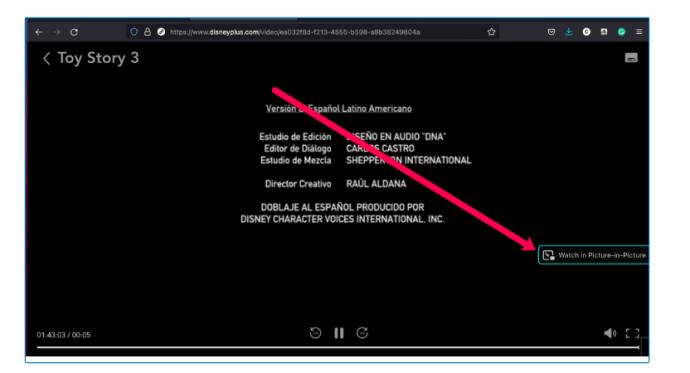
Die obige Methode ist etwas einfacher, da Sie Multitasking durchführen können. Disney Plus kann auf Ihrem Computer gespielt werden, während Sie alles andere tun, was Sie brauchen, z. B. Abendessen kochen, Wäsche waschen, zum Laden laufen, Zeit mit den Kindern verbringen oder irgendetwas anderes. Stellen Sie sicher, dass Sie beim Ansehen von Fernsehsendungen rechtzeitig vorbeischauen, damit die Sendung nicht in die nächste Staffel übergeht.
3. Verwenden Sie ein zweites Profil, um Ihre Weiterbeobachtungsliste zu reduzieren
Hier ist ein weiterer Ansatz, den es zu berücksichtigen gilt. Disney Plus erlaubt sieben Profile pro Konto. Wenn in Ihrem Konto mindestens ein Profil übrig ist, können Sie es als Testprofil verwenden. Das ist eine vorbeugende Maßnahme, aber sie funktioniert.
Diese Methode erfordert zwar ein wenig Jonglieren, bedeutet aber auch ein besser organisiertes Primärprofil und weniger Empfehlungen für Fernsehsendungen und Filme, die Sie nicht sehen möchten.
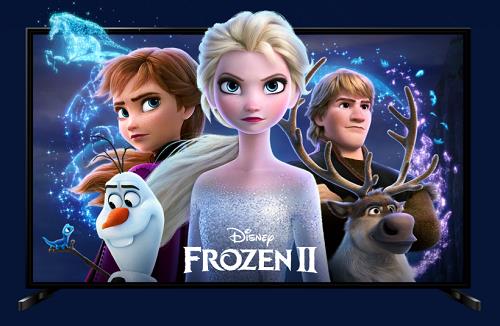
Es kann spannend sein, zum ersten Mal einen Streaming-Dienst wie Disney Plus zu erkunden. Sie gehen all die tollen Inhalte durch und klicken auf alles Mögliche. Aber nach einer Weile entscheidet man sich für ein paar Dinge. Bis Disney Plus eine einfache Lösung zur Steuerung der Funktion „Weiterschauen“ findet, können Benutzer eine der oben genannten Methoden verwenden, um das Ziel zu erreichen.
Häufig gestellte Fragen zum Weiterschauen von Disney+
Wird Disney+ jemals eine integrierte Option zur Steuerung der Liste „Weiter ansehen“ hinzufügen?
Disney+ hat nicht erwähnt, dass es eine einfachere Möglichkeit gibt, Inhalte aus Ihrer „Weiterschauen“-Liste zu entfernen. Allerdings ist Feedback eine mächtige Sache. Je mehr Rückmeldungen Disney zu diesem Thema erhält, desto größer ist die Motivation, eine Lösung zu finden.
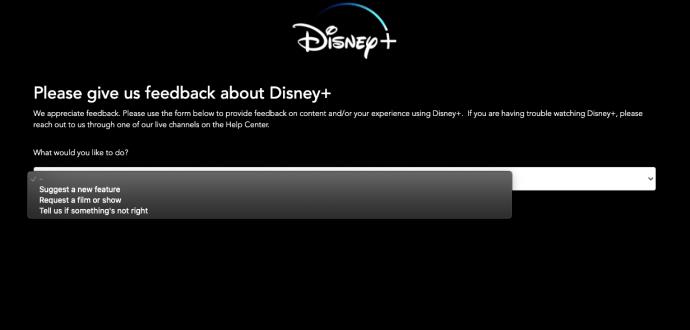
Wird Disney+ jemals eine integrierte PIP-Option hinzufügen, um die Wiedergabe im Hintergrund zu ermöglichen?
Disney+ ist in zahlreichen Ländern verfügbar, aber nur eines bietet PIP an. Das Unternehmen erwarb Hotstar (einen Streaming-Dienst) in Indien und änderte seinen Namen in Disney+ Hotstar. Der Dienst gehört Novi Digital Entertainment von Star India und wird von Disney Media and Entertainment Distribution (einem Unternehmen, nicht zwei) betrieben. Die Walt Disney Company besitzt beide (Novi und Disney Media).
Disney+ Hotstar erhielt großartige Kritiken und kam in Indien gut an. Die Disney+ Hotstar-App bot Benutzern PIP-Funktionen, die Disney+ nicht bietet. Der Streaming-Dienst wurde auch in anderen Ländern, darunter den USA, eingeführt, um es Indern im Ausland zu ermöglichen, ihre Lieblingssendungen neben ausgewählten Disney+-Inhalten zu genießen. Allerdings hat Disney den Dienst in den USA im November 2021 eingestellt. Es ist immer noch möglich, dass das Unternehmen die Funktion irgendwann in der Zukunft hinzufügt, es gibt jedoch keine Garantien.
Lernen Sie, wie Sie den Cache in Kodi effizient leeren können, um die Streaming-Leistung zu optimieren.
Entdecken Sie, wie Sie Ihre Netflix-Region ändern können, um auf Inhalte aus verschiedenen Ländern zuzugreifen. Nutzen Sie VPN-Technologie für mehr Flexibilität.
Erfahren Sie hier, wie Sie den lästigen Text oben links beim Streamen auf Netflix einfach entfernen können.
Brauner Ausfluss in der 39. Schwangerschaftswoche kann verwirrend sein. Erfahren Sie die Ursachen und was dies für die Geburt bedeutet.
Untertitel sind die ideale Lösung, um Filme und Serien auf Paramount+ in Ruhe zu genießen. Erfahren Sie, wie Sie die Untertitel auf verschiedenen Geräten aktivieren und anpassen können.
Die Verwendung von Links zum Verbinden zweier Informationen ist ein wesentlicher Bestandteil jeder Aufgabenverwaltungsaktivität. Hier erfahren Sie, wie Sie leicht einen Link in Notion hinzufügen können.
Erfahren Sie, wie Sie Untertitel auf Disney Plus auf verschiedenen Geräten verwalten können. Tipps und Anleitungen für ein optimales Streaming-Erlebnis.
Erfahren Sie, wie Sie das Chromecast-Casting-Symbol aus der YouTube-App entfernen können, um peinliche Momente zu vermeiden und Ihre Privatsphäre zu schützen.
Bei Disney Plus kann es zu Pufferproblemen kommen. In diesem Artikel erfahren Sie die häufigsten Ursachen und effektive Lösungen für ständiges Puffern.
Kokoswasser ist eine gesunde Wahl für Babys. Erfahren Sie, wann und wie Sie Ihrem Baby Kokoswasser geben können.
Erfahren Sie, wie Sie Filme auf Ihrem Amazon Firestick herunterladen und streamen können. Nutzen Sie beliebte Streaming-Dienste wie Amazon Prime, Netflix und viele mehr für ein unterhaltsames Erlebnis.
Erfahren Sie, wie Sie YouTube auf Nintendo Switch effektiv blockieren und kinderfreundliche Inhalte steuern können.
Erfahren Sie, wie Sie kürzlich in Disney Plus angesehene Inhalte effektiv löschen können. Holen Sie sich praktische Tipps, um Ihre Streaming-Erfahrung zu optimieren.
Können schwangere Frauen Bambussprossen essen? Wenn Sie Bambussprossen essen, hat dies Auswirkungen auf den Fötus? Fragen wie diese werden oft von der schwangeren Mutter beantwortet.
Erfahren Sie, wie Sie Untertitel zu Kodi hinzufügen, um Ihr Streaming-Erlebnis zu verbessern. Nutzen Sie die besten Praktiken für die Untertitelkonfiguration.





![So verwalten Sie Untertitel auf Disney Plus [Alle wichtigen Geräte] So verwalten Sie Untertitel auf Disney Plus [Alle wichtigen Geräte]](https://img.webtech360.com/resources6/s2/image-9746-0605153623935.jpg)







